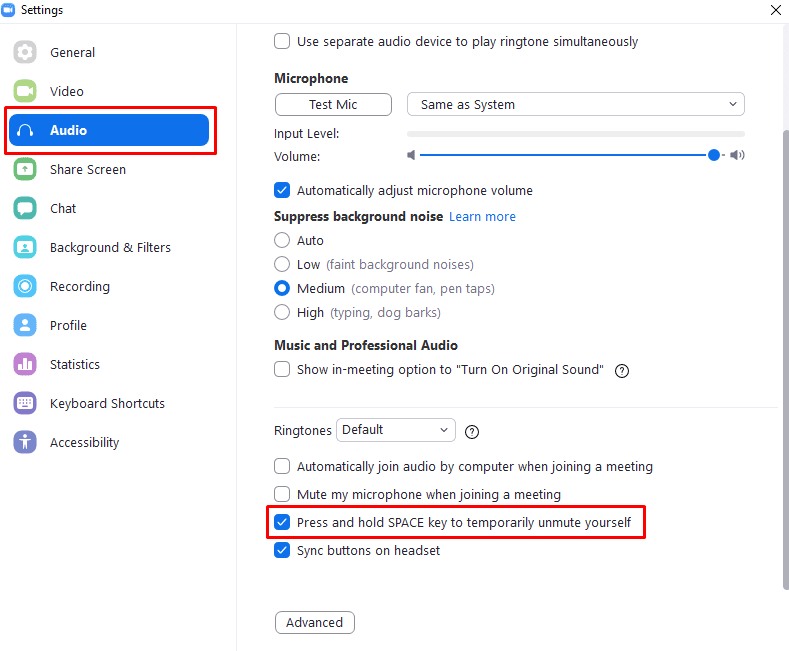Unul dintre cele mai enervante lucruri pe care le vei întâlni în multe întâlniri Zoom este zgomotul de fundal. Deși este de înțeles că vor exista întotdeauna, mai ales atunci când o persoană vorbește, microfonul multor oameni transmite în mod constant zgomot de fundal puternic enervant. O modalitate prin care această problemă poate fi prevenită este să-și dezactiveze microfonul ori de câte ori nu încearcă în mod activ să vorbească.
Cum să vă dezactivați rapid sunetul în întâlnirile Zoom
Dacă ați dezactivat microfonul, evident că trebuie să activați din nou sunetul când doriți să vorbiți. Cel mai simplu mod de a face acest lucru este să utilizați comanda rapidă de la tastatură încorporată de apăsare lungă a barei de spațiu. Dacă apăsați și mențineți apăsată bara de spațiu în timp ce microfonul este dezactivat, acesta va acționa ca un buton de apăsare pentru a vorbi, activând microfonul pe durata în care țineți apăsată tasta.
Comanda rapidă din bara de spațiu funcționează numai dacă fereastra de apel Zoom are focalizarea curentă. Aceasta înseamnă că va trebui să reveniți rapid la fereastra de apel Zoom pentru a activa microfonul dacă faci mai multe sarcini în timpul unui apel Zoom, de exemplu, luând note sau cautând ceva pe Google pentru mai târziu.
Comanda rapidă pentru a apăsa și a menține bara de spațiu ca buton de apăsare pentru a vorbi este activată în mod implicit. Poate fi o idee bună să verificați dacă setarea va funcționa înainte de a încerca să o utilizați, sau puteți ajunge să presupuneți că puteți fi auzit când nu puteți.
Dacă doriți să verificați dacă comanda rapidă din bara de spațiu apăsați și vorbiți este activată, trebuie să deschideți setările Zoom. Pentru a accesa setările, faceți clic pe pictograma de utilizator din colțul din dreapta sus, apoi faceți clic pe „Setări”.
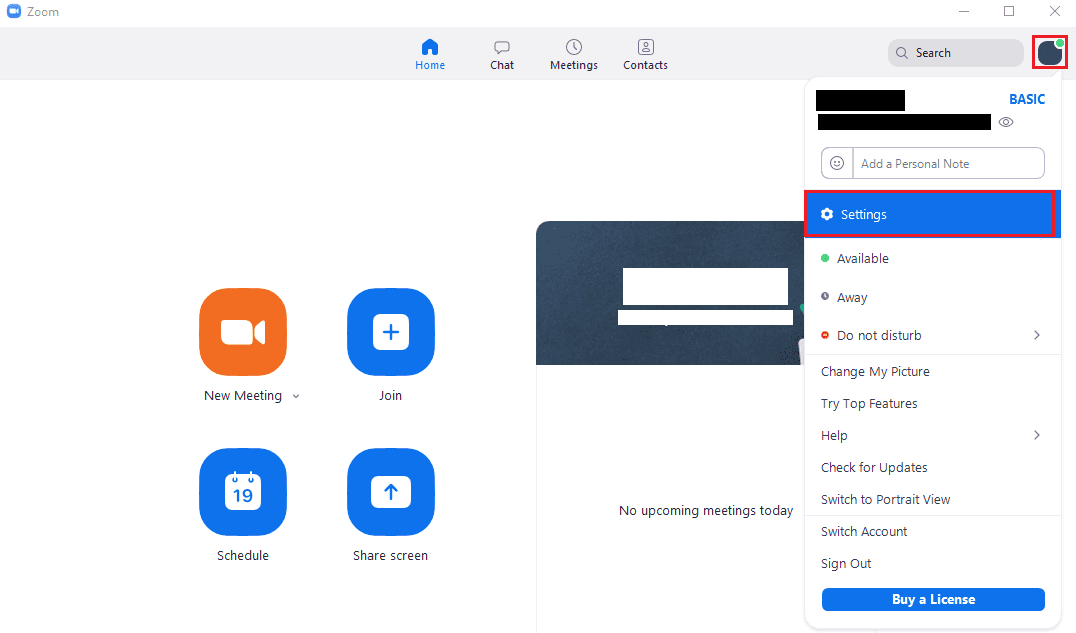
Odată ajuns în setări, treceți la fila „Audio”, apoi derulați în jos până în partea de jos a paginii. Trebuie să vă asigurați că penultima casetă de selectare, etichetată „Apăsați și mențineți apăsată tasta SPACE pentru a activa temporar sunetul”, este bifată.